الصفحة الرئيسية > طباعة > الطباعة من الكمبيوتر الخاص بك (نظام التشغيل Windows) > تغيير إعدادات الطباعة الافتراضية (نظام التشغيل Windows)
تغيير إعدادات الطباعة الافتراضية (نظام التشغيل Windows)
عندما تغير إعدادات الطباعة الخاصة بتطبيق ما، تنطبق التغييرات فقط على المستندات المطبوعة باستخدام هذا التطبيق. لتغيير إعدادات الطباعة لجميع تطبيقات نظام التشغيل Windows، لا بد من تهيئة خصائص برنامج تشغيل الطابعة.
- اضغط مطولاً على المفتاح
 واضغط على
واضغط على  مفتاح موجود على لوحة مفاتيح الكمبيوتر لبدء التشغيل تشغيل.
مفتاح موجود على لوحة مفاتيح الكمبيوتر لبدء التشغيل تشغيل. - اكتب "control printers" في حقل فتح: وانقر على موافق.
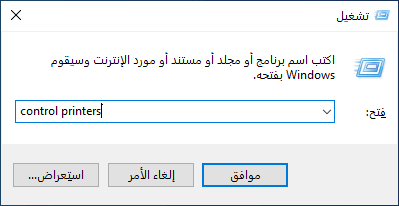 تظهر النافذة الأجهزة والطابعات.
تظهر النافذة الأجهزة والطابعات. إذا لم تظهر النافذة الأجهزة والطابعات، فانقر فوق .
إذا لم تظهر النافذة الأجهزة والطابعات، فانقر فوق . - انقر بزر الماوس الأيمن فوق أيقونة طرازك ثم حدِّد خصائص الطابعة. (في حالة ظهور خيارات برنامج تشغيل الطابعة، حدد برنامج تشغيل الطابعة الخاص بك.)يظهر مربع الحوار printer properties (خصائص الطابعة).
- انقر فوق علامة التبويب عام، ثم انقر فوق الزر Printing Preferences... (تفضيلات الطباعة...) أو التفضيلات....يظهر مربع حوار برنامج تشغيل الطابعة.

- لتهيئة إعدادات الدرج، انقر فوق علامة التبويب إعدادات الجهاز (متوفر لطُرز معينة).
- لتغيير منفذ الطابعة، انقر فوق علامة التبويب المنافذ.
- حدد إعدادات الطباعة التي تريد استخدامها كإعدادات افتراضية لجميع برامج Windows لديك.
- انقر فوق موافق.
- أغلِقْ مربع حوار خصائص الطابعة.
هل كانت هذه الصفحة مفيدة؟



